2016' 12/20
プロローグ
オーディオ・ルームのファンレスPCはリモート・デスクトップ機能でAir
Playしている。リモートは8インチ・タブレットPCを指先タッチで楽曲を選んだり再生したりと、全ての操作がソファに座ったままできる。とても便利な反面リモートからホスト操作に戻るにはパスワード入力操作が煩わしく、小さなアイコンは指先に隠れてしまい操作をミスることがあるなど気になっていた。
リモートPC
パフォーマンスはそこそこで良いのでオーディオ・ルームに必須なファンレスでもう少しディスプレイ・サイズが大きな10.1インチの中華タブレットをチョイスした。キーボード付属でWindows10とRemix2のデュアルOSだ。
東映無線ラジオデパート店でゲットした oBOOK 20 Plus 型だ。
|
590gと軽いoBOOKのタブレット部 |
|
|
TIME ZONEを日本に変更
デフォルトの地域は"US & Canada"だった。右下の通知から歯車マークのsetting、時計マークのDate and
timeを選び、右ペインプルダウン・メニュの"Osaka, Sapporo, Tokyo"を選択して変更した。
|
Time zoneをTokyoに設定 |
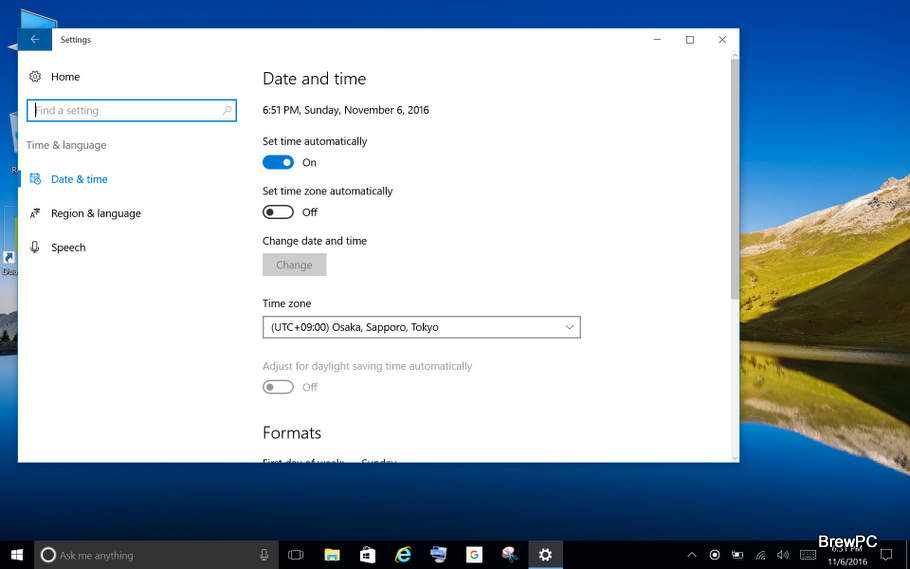 |
Lanuageを日本語に設定
Windows側のデフォルト言語は中文だ。同様にsettingからCountry or
regionをJapanに設定してから、Languagesの日本語をSet as defaultとして全てのOptionを組み込むことで日本語化した。
|
caption |
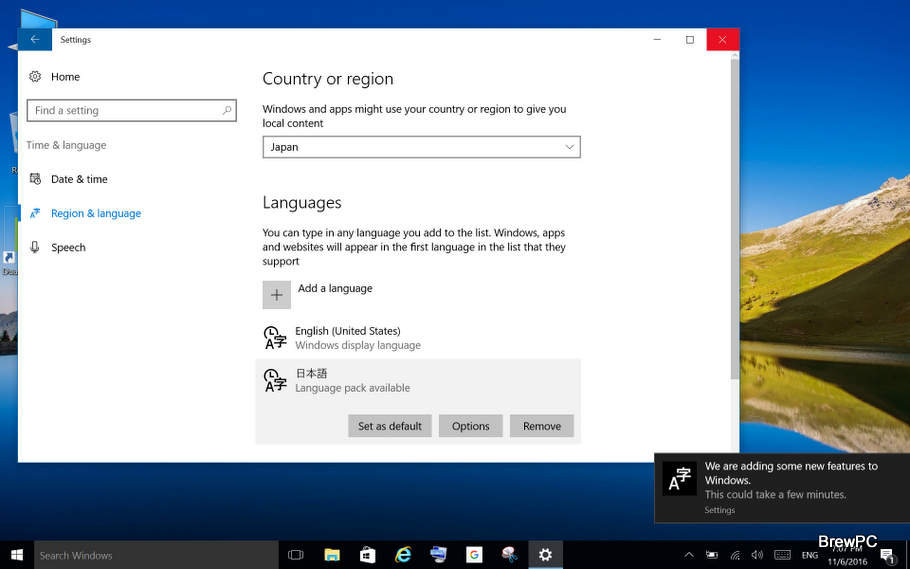 |
リモート・コントロールは"Splashtop"
パスワード操作が煩わいリモート・デスクトップ機能は、同時使用が出来ないばかりかホストとリモートでピクセル数が異なるとホストのディスプレイが変更されるなど使い勝手がいまいちだ。
同時操作やレスポンスが良い"Splashtop"をチョイスした。ホスト側は"streamer"をインストールし起動させてバックグランド動作させる。リモート側には"personal"をインストールする。
http://www2.splashtop.com/ja/home
|
タブレット画面でSplashtop personalを起動したらリモコンしたいホストPCをクリック |
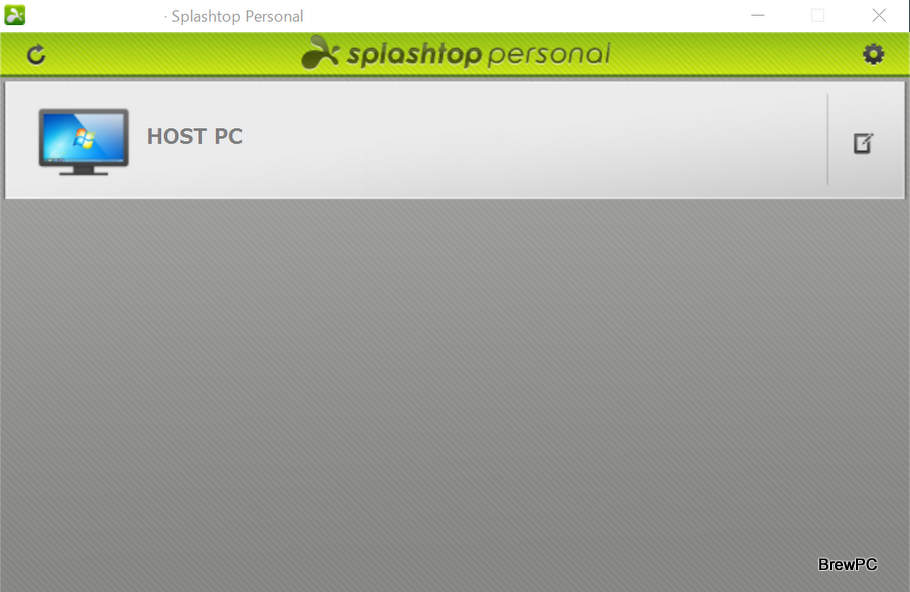 |
エピローグ
10.1インチ中華タブレットをリモートにした"Air Play"システムだ。ホスト側とのリンクはWifi経由だ。照明を落としてタブレットPCをスタンバイにすれば音楽に没頭できるし復帰も瞬時だ。ホストとリモートの同時操作も可能だ。
従来のオーディオ・システムでは耳の位置を変えずにメディアの変更やコンポの操作、接続変更などを行うことは不可能だった。DAC出力に異なるスピーカ・システムを接続すれば指先のタッチ操作だけで音質比較さえ簡単に行える。
|
タブレットPCによるリモコン・システム |
|
|